 ���L�t�H���_�ɃA�N�Z�X���� ���L�t�H���_�ɃA�N�Z�X���� |
|
| �@ | |
| �P |
�l�b�g���[�N�Ƀ��O�I�����܂��B
| |
| �@ |
�u�w�胆�[�U�v�p�A���邢�́A�u�w��O���[�v�v�p�̋��L�t�H���_�ɃA�N�Z�X����ꍇ�́A�{���i�Ƀ��[�U�o�^�������[�U�i�m���[�U���n�m�p�X���[�h�n�j�Ń��O�I�����܂��B
| 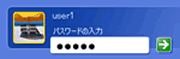
| |
| �@ |
 |
 |
 | |
 | �E | ���L�t�H���_�ɃO���[�v��o�^�����ꍇ�́A�O���[�v�ɓo�^�������[�U(���[�U���A�p�X���[�h)�Ń��O�I�����܂��B |
 | | |
 | �E | �ʂ̃��[�U�Ń��O�I�����Ă���ꍇ�́A�p�\�R�����ċN�����邩�A���O�I�t���āA�{���i�ɓo�^�������[�U(���[�U���A�p�X���[�h)�Ń��O�I���������Ă��������B |
 | �@ | �@ |
 | | |
 | | |
| |
| �@ | �@ |
| �Q |
[�X�^�[�g]���N���b�N��A[�}�C�l�b�g���[�N]���E�N���b�N���āA[�R���s���[�^�̌���]���N���b�N���܂��B
| 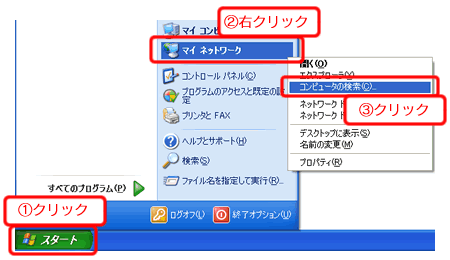
| |
| �@ | |
| �@ | �@ |
| �R |
[�R���s���[�^��]�Ɂulandisk�v�Ɠ��͂��A[����]�{�^�����N���b�N���܂��B |
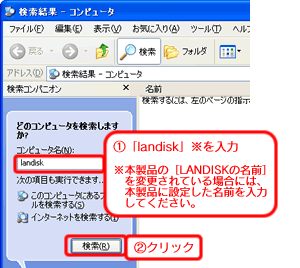
| |
| �@ | �@ |
| �S |
�uHDL-F
series(Landisk)�v����������܂��̂ŁA�_�u���N���b�N���܂��B |
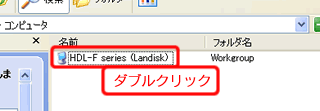
| |
| �@ |
  | �P�䂵���Ȃ��͂���LANDISK���Q�݂������I |
| 
| Windows
XP����A�{���i�̃R���s���[�^���Ō������s�����ꍇ�A2��LANDISK����������邱�Ƃ�����܂��B
2�̂����ǂ��炩���_�u���N���b�N���Ă��������B ����́A�{���i���g�p���Ă���t�@�[���E�G�A�ɂ��d�l�ƂȂ�܂��B 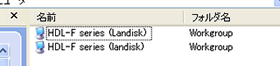
|
|
| �@ | |
| �@ | �@ |
| �T |
�쐬�������L�t�H���_�i�E�̗�ł́muser1-only�n�j���\������܂��B
���L�t�H���_�i�muser1-only�n�j���_�u���N���b�N���܂��B |
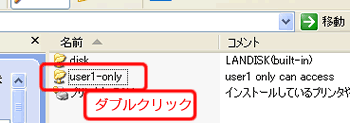
| |
| �@ | |
| �@ | �@ |
| �U |
�\�����ꂽ���L�t�H���_���Ƀt�@�C�����������ނ��Ƃ��ł��܂��B ���[�U��p�Ƃ������L�t�H���_�̏ꍇ�A���̋��L�t�H���_�ɂ́A���̃��[�U����̓A�N�Z�X���邱�Ƃ͂ł��܂���B�i���̃t�H���_���J�����Ƃ��ł��܂���B�j |
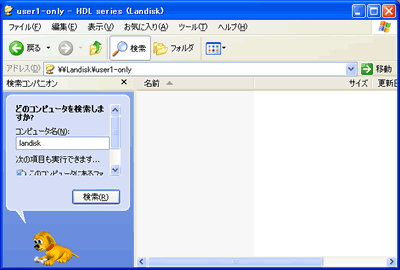
| |